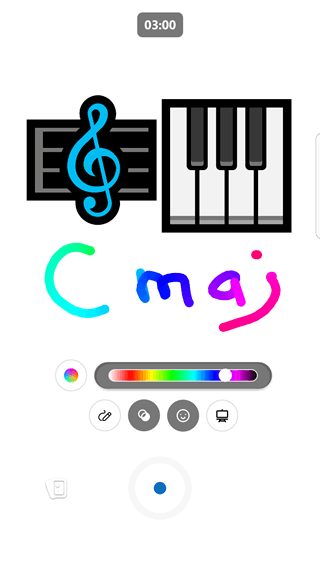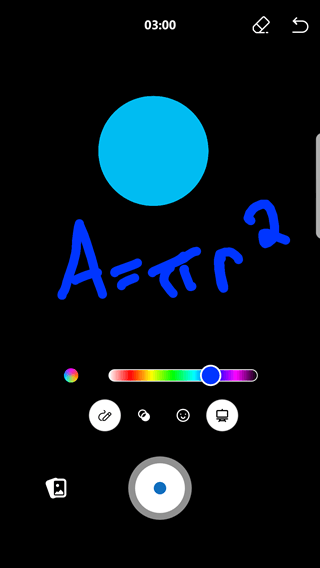注意: 此功能仅在新 Yammer 中可用。
简短视频是最多3分钟的视频代码段,可使用 Yammer 移动应用在移动设备上录制。 你可以通过表情符号、添加绘图和撰写文本来表达你自己的视频批注。

Android 移动平台上的简短视频
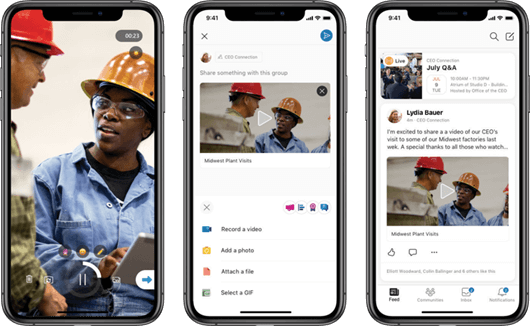
IOS 移动平台上的简短视频
有关简短视频的一些要点
简短视频允许快速注释,以便你可以使用视频表达自己的个性。 关键增强包括:
-
现在,你可以为视频添加批注。
-
上传视频 (并将其重新播放) 比以往更快。
-
你可以选择在 iOS 移动平台上编辑你的视频,然后再发布它们。
使用简短视频的理由
使用简短视频的情况有很多! 下面是一些建议:
-
让一位领导人在每周的每周的最新理念上使用快速30-60 第二段。
上例 让首席营销官在一周内分享他或她的重点,鼓励透明和开放的沟通。
-
鼓励员工共享视频代码段以参与市场活动。
上例 分享他们的提供方式,以及他们作为 philanthropic 活动的一部分提供的原因。
-
让新员工向自己介绍快速视频。
上例 邀请新员工在新的员工方向社区中 (,) 介绍自己及其所在的团队。 让 intros 更个性化!
如何创建简短视频
-
点击 "

-
选择要向其发送邮件的社区或人员。
-
单击 " 附件 " (如果尚未打开),然后单击 " 录制视频"。
-
按住屏幕底部

-
如果需要,您可以通过单击 " 暂停 " 按钮

-
添加批注、文本、绘图等,通过单击视频下方的按钮来表达自己的个性。 您还可以向屏幕添加淡色。
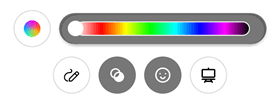
-
完成后,按 " 停止 " 按钮。
-
点击箭头

在 iOS 移动平台 Yammer 上,您还可以在发布之前编辑视频。
-
完成后,点击 " 完成 "。
-
若要与社区共享视频,请在文章顶部键入所需的任何文本,然后单击 " 共享"。
提示: 您也可以通过单击 "录制" 按钮左侧的 " 附件 " 图标来添加以前录制的视频剪辑。
将白板或 blackboard 模式用于视频
除了批注视频录制外,你还可以在 blackboard 或白板模式下进行录制,你可以在其中添加表情符号和图标、编写文本或绘制图像。 这对联机学习或演示概念很有帮助。
|
白板模式 |
Blackboard 模式 |
|
|
|
-
使用上述步骤开始创建视频。
-
点击右侧的图标以选择你的模式,然后选择 " 白板 " 或 " 黑板"。
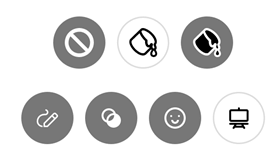
-
添加所需的任何图像。 向下滚动以查看完整的选项列表。
-
绘制所需的任何文本或设计。 录制捕获绘图中的操作。
-
若要更改绘图的颜色,请点击左侧有多色笔划的圆圈,或通过单击右侧栏中所需的颜色选择一种颜色。
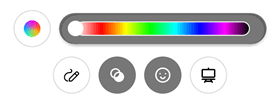
-
若要删除通过白板或 Blackboard 模式创建的项目,请点击该模式的图标,然后点击 "橡皮擦" 按钮

-
继续录制,直到完成视频场景,然后按 " 停止 " 按钮完成剪辑。
常见问题解答
问:这是全新的视频功能吗?
A: Yammer 在手机上支持录制视频,但录制视频不是很容易发现的。 我们改进了视频录制的发现功能,并添加了一些有趣的功能,如批注、针对 iOS 平台的编辑以及更快的上载时间!
问:哪些人可以使用此短格式的视频?
A:租户内的任何 Yammer 用户都可以使用此功能,除非租户的网络管理员已禁用 Yammer 的视频上载。
问:哪些视频存储在何处?
A:对于所有连接的组,视频与所有其他视频文件一起存储在 SharePoint 中。 对于未连接的任何私人邮件或 Microsoft 365 组,视频将存储在 Microsoft Azure 中。
问:这些视频是否是实时的?
A:否,它们不是。
问:视频可以多长时间?
A:这些视频最多可长达3分钟。
问:我可以编辑视频吗?
你可以在 iOS 平台上编辑视频。 在发布视频之前,您可以选择编辑、裁剪和重新录制视频。
问:我是否可以删除视频?
可以! 视频与任何其他带有视频附件的文章一样。 您可以删除、共享等。